本教程适用版本:WPS 365 点击免费使用
本教程适用版本:WPS Office 2019 PC版 点此使用
在我们平时使用excel表格办公时,经常会接触到大量的姓名,而这些姓名又绝大多数是整列排列。这样打印既不美观又浪费纸张。那么有什么办法可以将这些姓名集中打印呢?下面我们就来学习一下。
首先打开一个姓名表格,点击上方的【打印预览】:
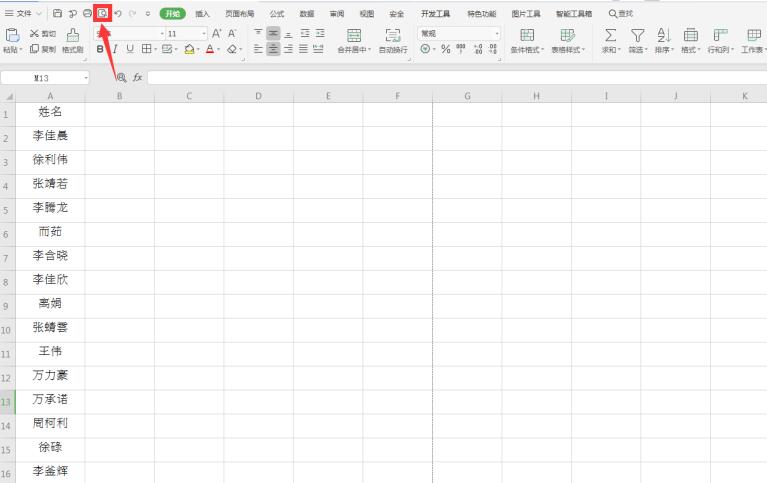 >>免费升级到企业版,赠超大存储空间
我们可以看到打印效果,单列形式且需要两页:
>>免费升级到企业版,赠超大存储空间
我们可以看到打印效果,单列形式且需要两页:
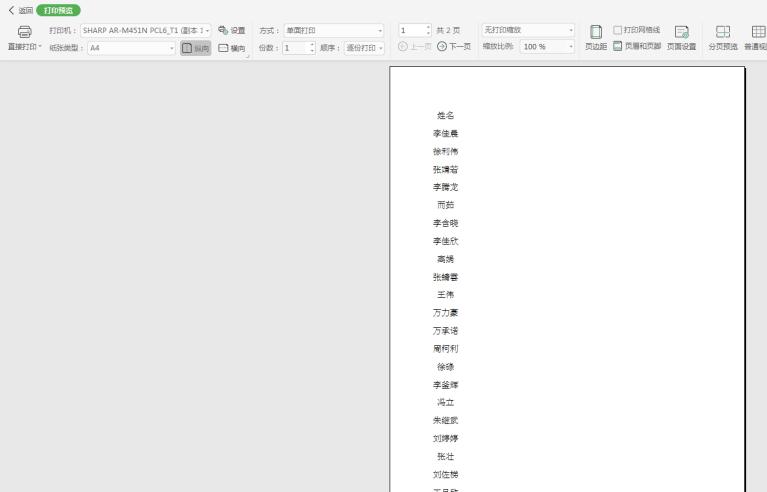 >>免费升级到企业版,赠超大存储空间
退回到excel表格,复制姓名如下:
>>免费升级到企业版,赠超大存储空间
退回到excel表格,复制姓名如下:
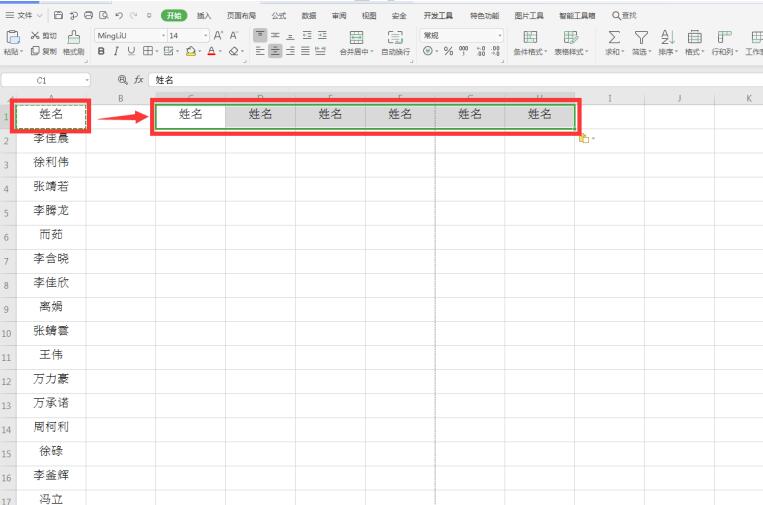 >>免费升级到企业版,赠超大存储空间
在C2单元格中输入A2:
>>免费升级到企业版,赠超大存储空间
在C2单元格中输入A2:
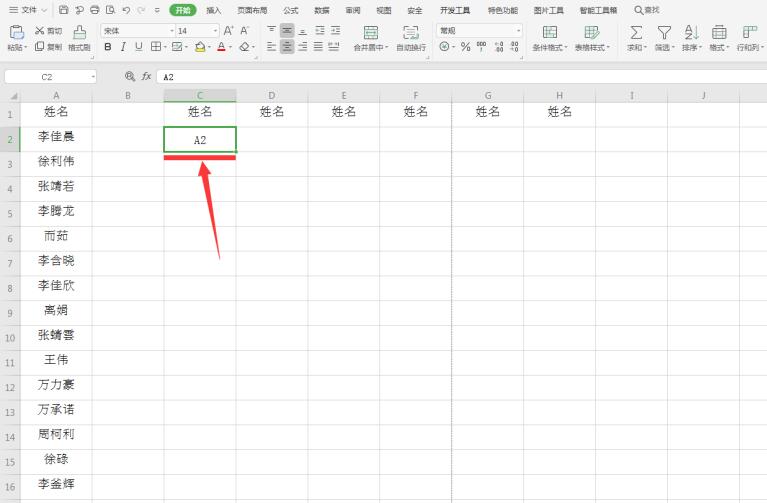 >>免费升级到企业版,赠超大存储空间
将鼠标光标移动到C2单元格右下方,待光标变成黑十字拖动鼠标完成次序填充:
>>免费升级到企业版,赠超大存储空间
将鼠标光标移动到C2单元格右下方,待光标变成黑十字拖动鼠标完成次序填充:
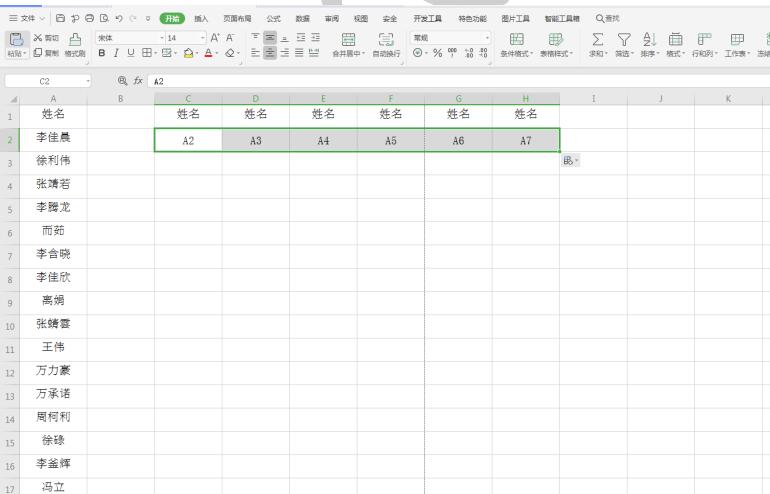 >>免费升级到企业版,赠超大存储空间
在C3单元格输入A8,同样完成次序填充:
>>免费升级到企业版,赠超大存储空间
在C3单元格输入A8,同样完成次序填充:
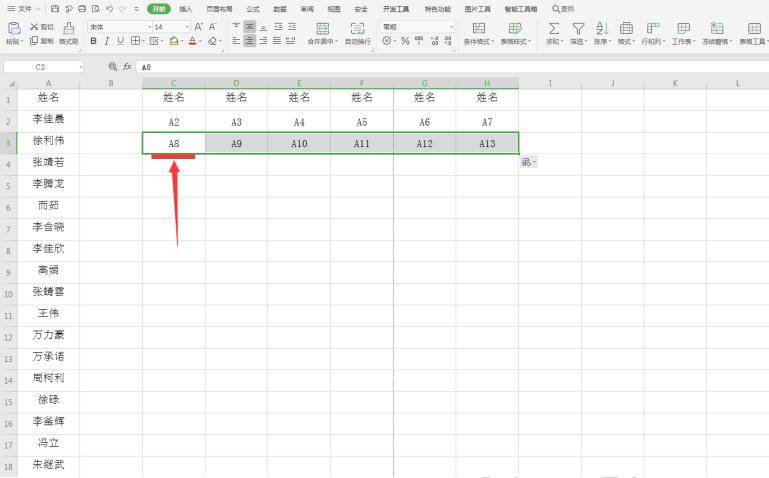 >>免费升级到企业版,赠超大存储空间
全部选中这两行单元格,向下完成填充:
>>免费升级到企业版,赠超大存储空间
全部选中这两行单元格,向下完成填充:
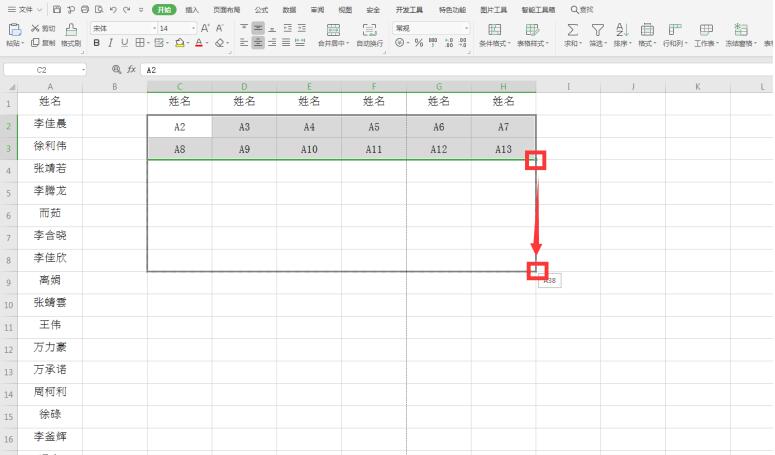 >>免费升级到企业版,赠超大存储空间
我们看到姓名一共40个,所以将单元格数据填充到“A40”:
>>免费升级到企业版,赠超大存储空间
我们看到姓名一共40个,所以将单元格数据填充到“A40”:
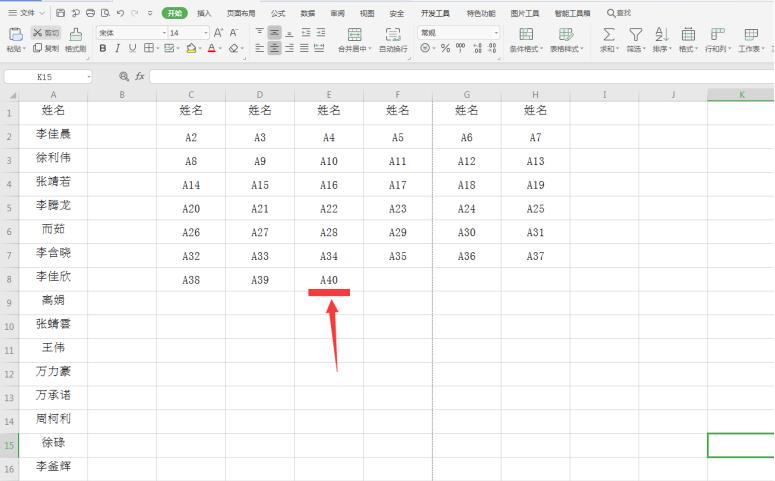 >>免费升级到企业版,赠超大存储空间
点击工具栏【开始】选项下的【查找】,二级菜单选择【替换】:
>>免费升级到企业版,赠超大存储空间
点击工具栏【开始】选项下的【查找】,二级菜单选择【替换】:
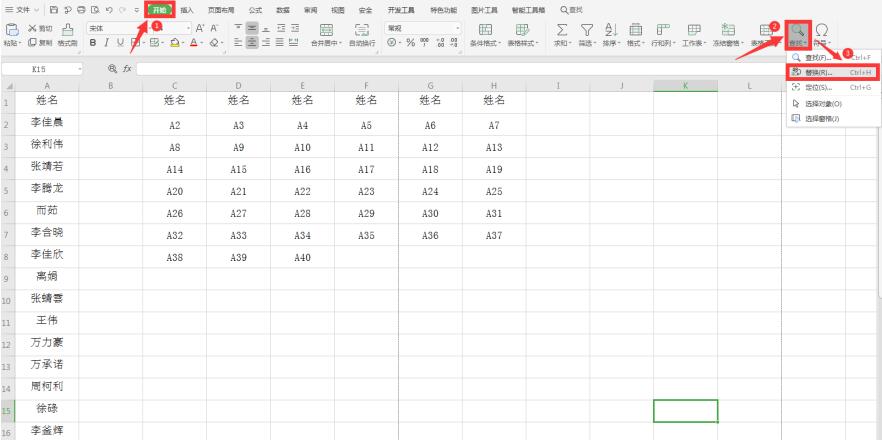 >>免费升级到企业版,赠超大存储空间
在【查找内容】一栏输入A,在【替换为】一栏输入=A,点击【全部替换】:
>>免费升级到企业版,赠超大存储空间
在【查找内容】一栏输入A,在【替换为】一栏输入=A,点击【全部替换】:
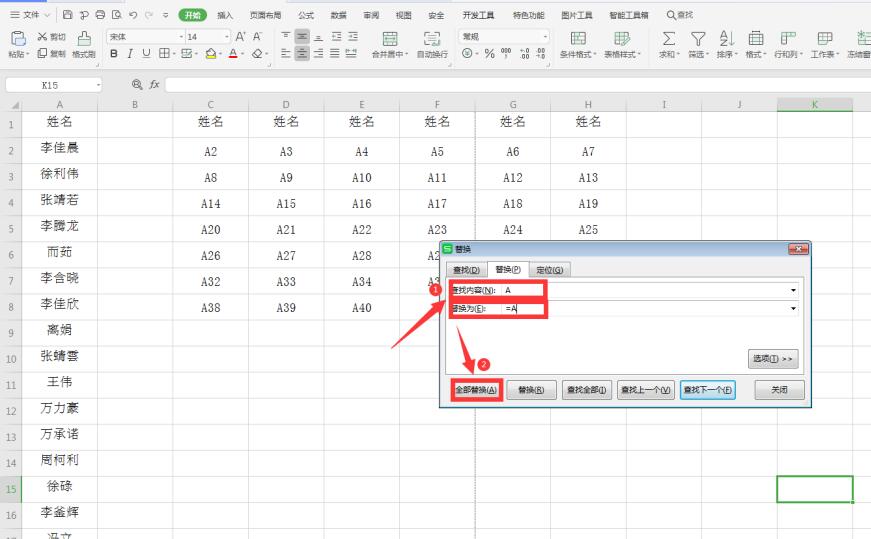 >>免费升级到企业版,赠超大存储空间
弹出的提示框点击确定:
>>免费升级到企业版,赠超大存储空间
弹出的提示框点击确定:
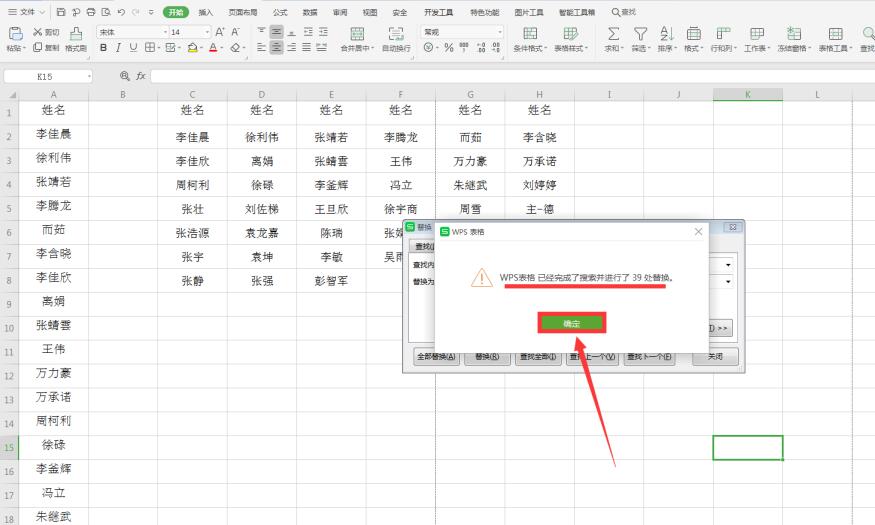 >>免费升级到企业版,赠超大存储空间
这样就完成了姓名替换,再次打开打印预览,会发现姓名已经完成集中打印:
>>免费升级到企业版,赠超大存储空间
这样就完成了姓名替换,再次打开打印预览,会发现姓名已经完成集中打印:
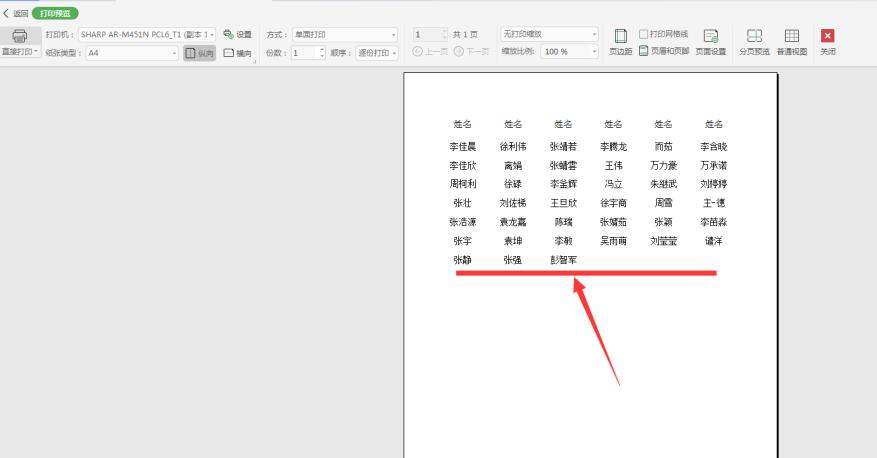 本教程适用版本:WPS Office 2019 PC版 点此使用
本教程适用版本:WPS Office 2019 PC版 点此使用

